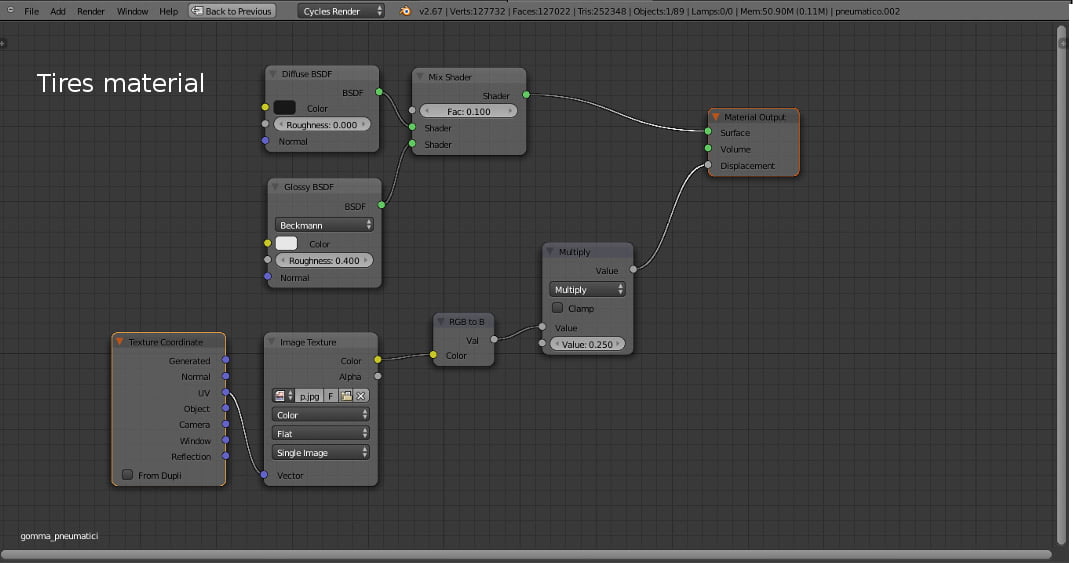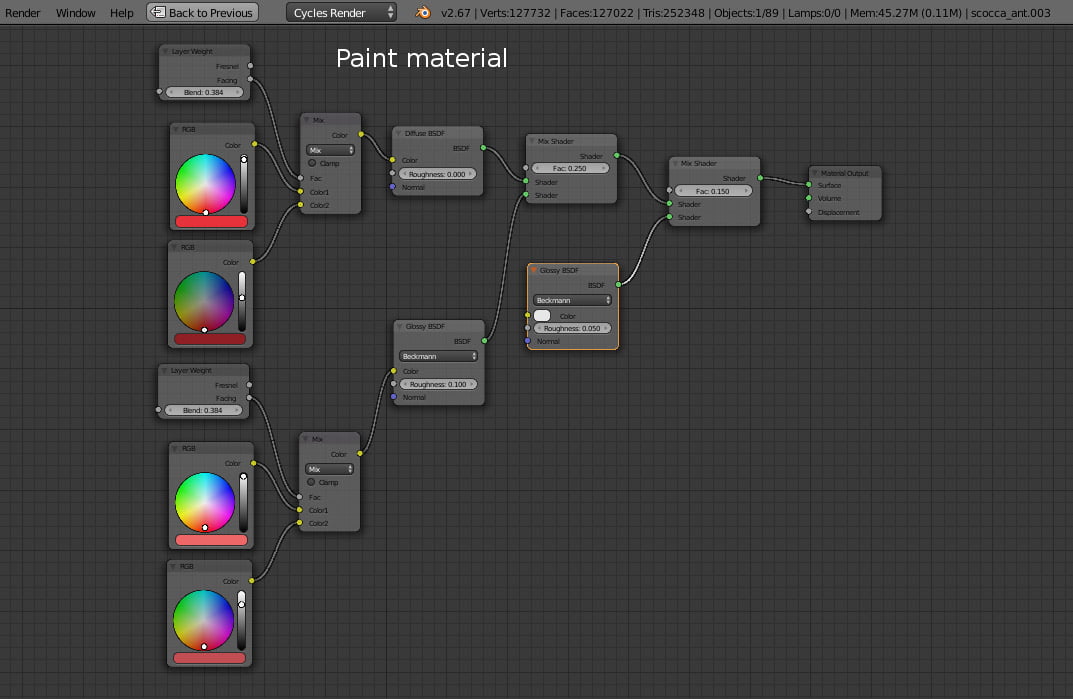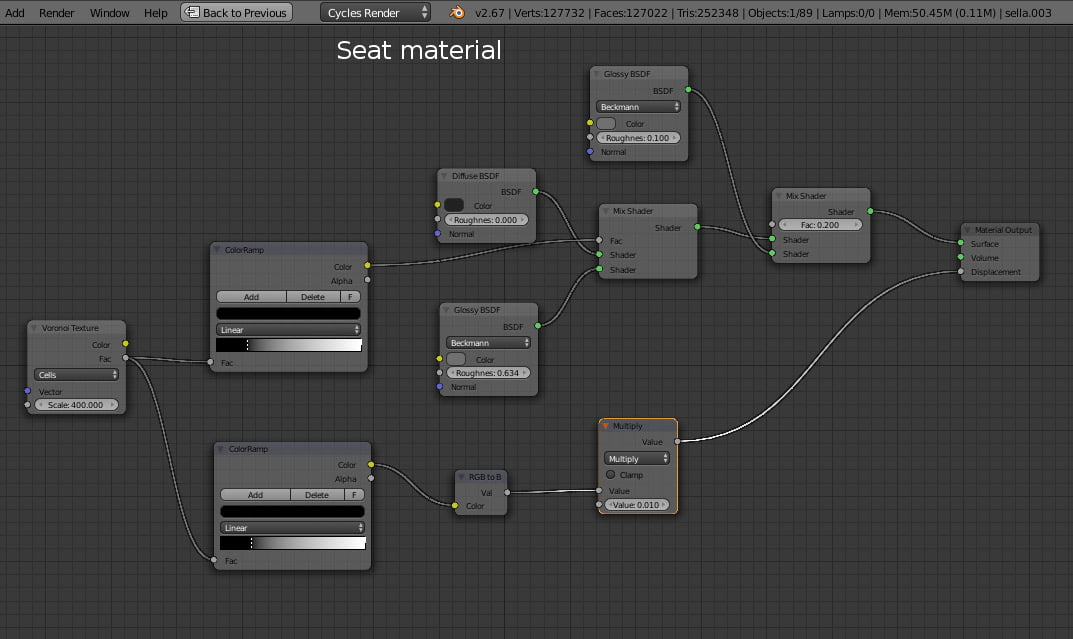Бесплатные 3D Модели
Моделирование и рендеринг Vespa в Blender

Узнайте, как создать и отрендерить один из самых известных итальянских скутеров: Vespa!
Вступление
В этом уроке я покажу как смоделировать и отрендерить наиболее популярный и самый красивый (на мой взгляд) итальянский скутер Vespa 50 Special. Этот скутер выделяется своими мягкими линиями и особым дизайном, который сделал Vespa известным на весь мир. Существует множество моделей Vespa и я выбрали именно эту, поскольку она стоит в моём гараже и это моя главная любовь.
Шаг 1: Настройка окон Blender
Прежде всего, найдите референсные изображения. Откройте их в Gimp и, если необходимо, понизьте разрешение — слишком большие изображения могут затормаживать вьюпорт.
Сделайте изображения (спереди/сзади, слева/справа) одинаковой высоты и ширины, и сохраните в папку.
Откройте Blender, удалите куб, который там появляется по умолчанию, измените режим отображения с Prospective на Orthographic (5 на цифровой клавиатуре) и добавьте фоновые изображения (клавиша N и Enable Background Images). Убедитесь, что все изображения хорошо отцентрированы.

Окна проекции в Blender
Шаг 2: Моделирование
На виде сверху (7 на цифровой клавиатуре), добавьте плоскость (Shift+A=>Plane). Затем переключитесь в режим редактирования (клавиша Tab), удалите две вершины слева и добавьте модификаторы Mirror и Subsurf (установите сглаживание на 2 и включите Optimal Display).
Начните моделирование корпуса Vespa, экструдированием вершин (клавиша E) и старайтесь следовать изгибам мотоцикла. Не используйте слишком много точек, поскольку будет сложно придерживаться этих изгибов, если вы захотите отредактировать форму.
Когда вы закончите корпус, экструдируйте рёбра меша, чтобы придать ему толщину. Если это необходимо, включите экран MatCap (клавиша N => Display => MatCap), чтобы убедиться, что модель не содержит артефактов.
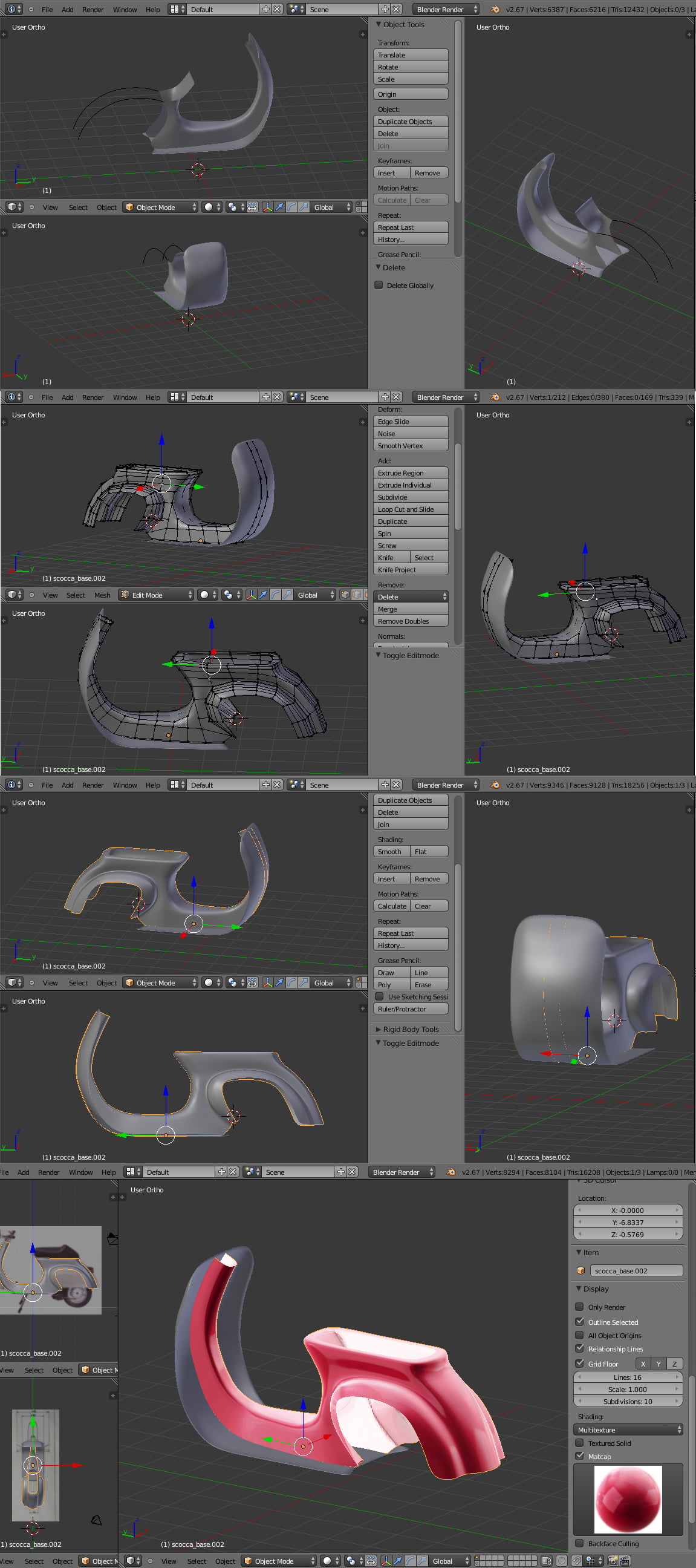
Моделирование корпуса
Шаг 3: Добавление деталей
Смоделируйте колёса (добавьте круг и экструдируйте), шины, подвеску и двигатель.
В этой модели содержится много болтов и гаек, которые можно добавить используя дополнение Bolt Factory (File > User Preferences > Addons > Addmesh Bolt Factory).
Смоделируйте сиденье, задние и передние фары (начните с плоскости с модификаторами Mirror и Subsurf).
Добавьте кабели и алюминиевую кайму, используя кривые и применяя Bevel (установите Fill на full). Чем больше деталей вы добавите, тем более реалистичным будет результат.
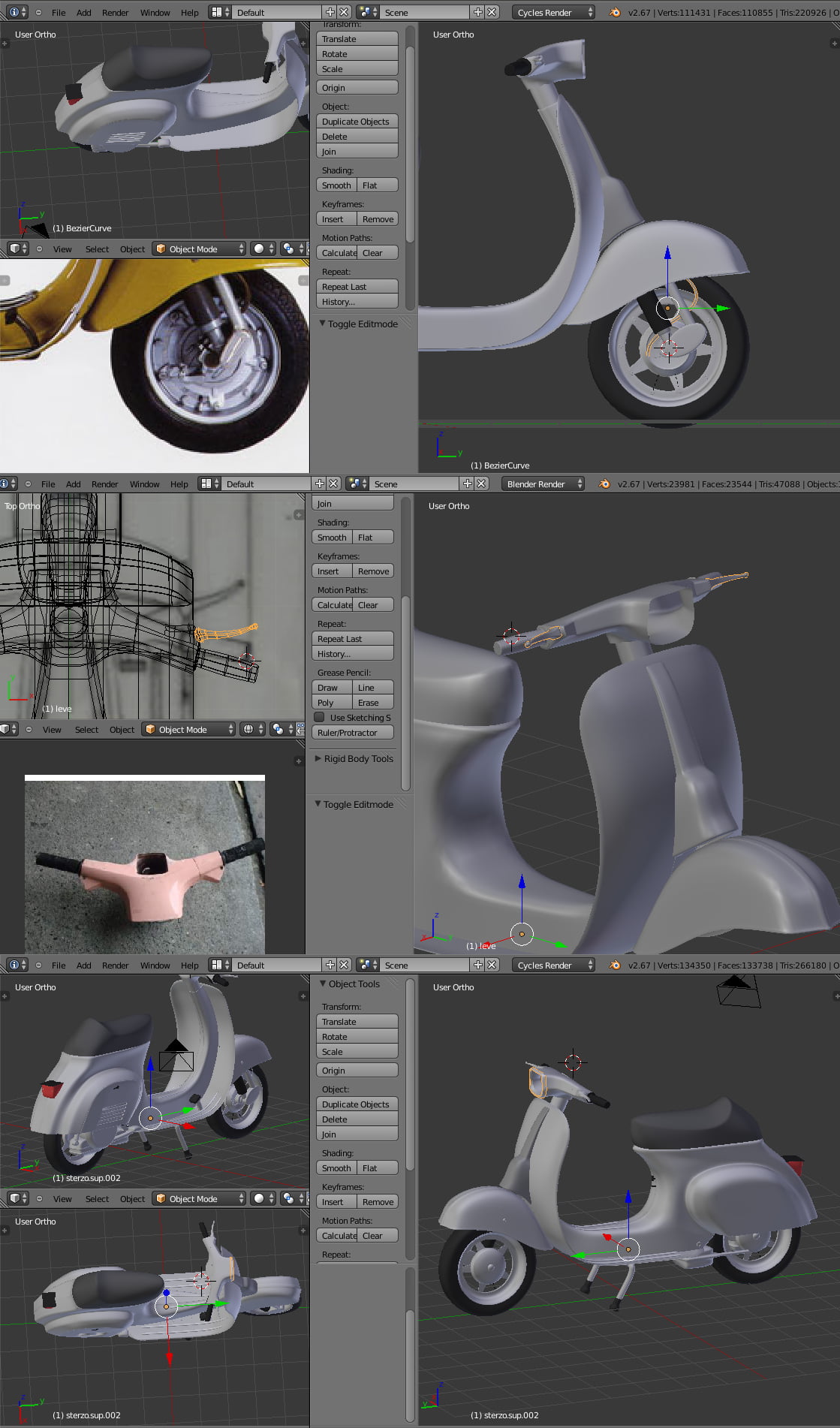
Добавление деталей
Тестовый рендер с сеткой
Шаг 4: Настройка материалов
Мы будем использовать визуализатор Cycles для данного проекта.
Краска скутера это смесь шейдеров diffuse и glossy, оба смешаны с glossy. Детали колёс и металлические это глянцевые материалы с различным уровнем матовости.
В режиме редактирования, сделайте развёртку шин и используйте текстуры протекторов в качестве карты bump. К фарам применяется шейдер стекла с IOR установленным на 1,45 и текстурой в качестве bump карты (смотрите этот файл Blender если не понятно).
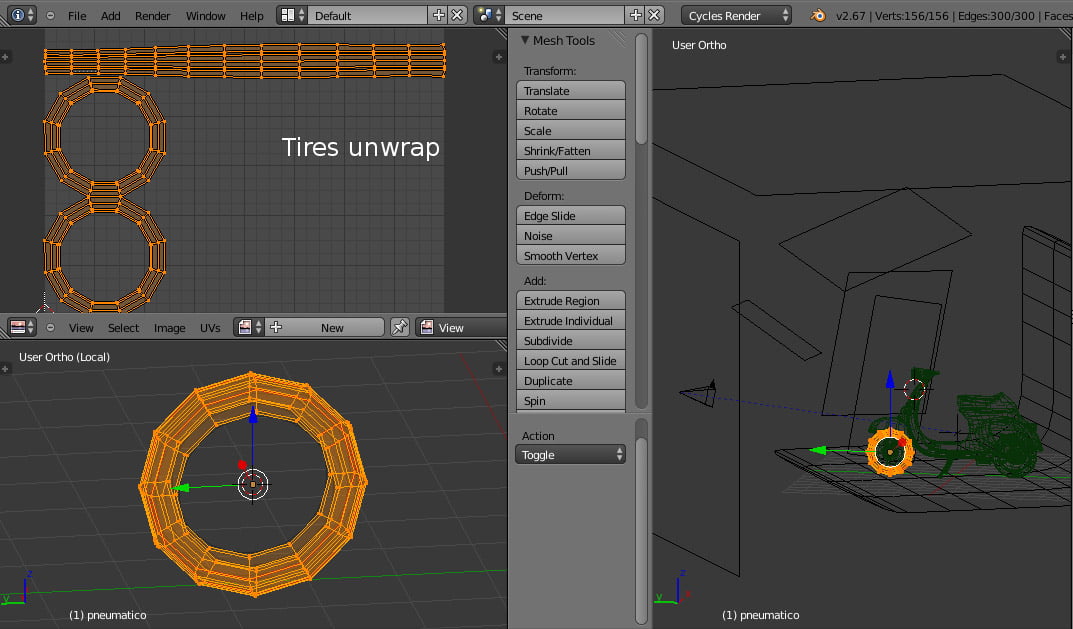
Настройки материалов
Шаг 5: Настройки рендера
Мы используем классические настройки студии с задней плоскостью и трёх-точечным освещением. Пол будет немного блестеть, чтобы дать отражения.
Мы используем дополнительные каналы для пост-обработки, для этого перейдите в меню Render layer и включите каналы AO и Glossy Direct. Установите Render Samples на 1000 и нажмите F12 для начала визуализации.
После окончания рендеринга сохраните изображения (AO, Glossy Dir и скомбинированные каналы), откройте их в Gimp и используйте AO и Glossy каналы, чтобы улучшить отражения (установите режим смешивания на Add или Overlay).
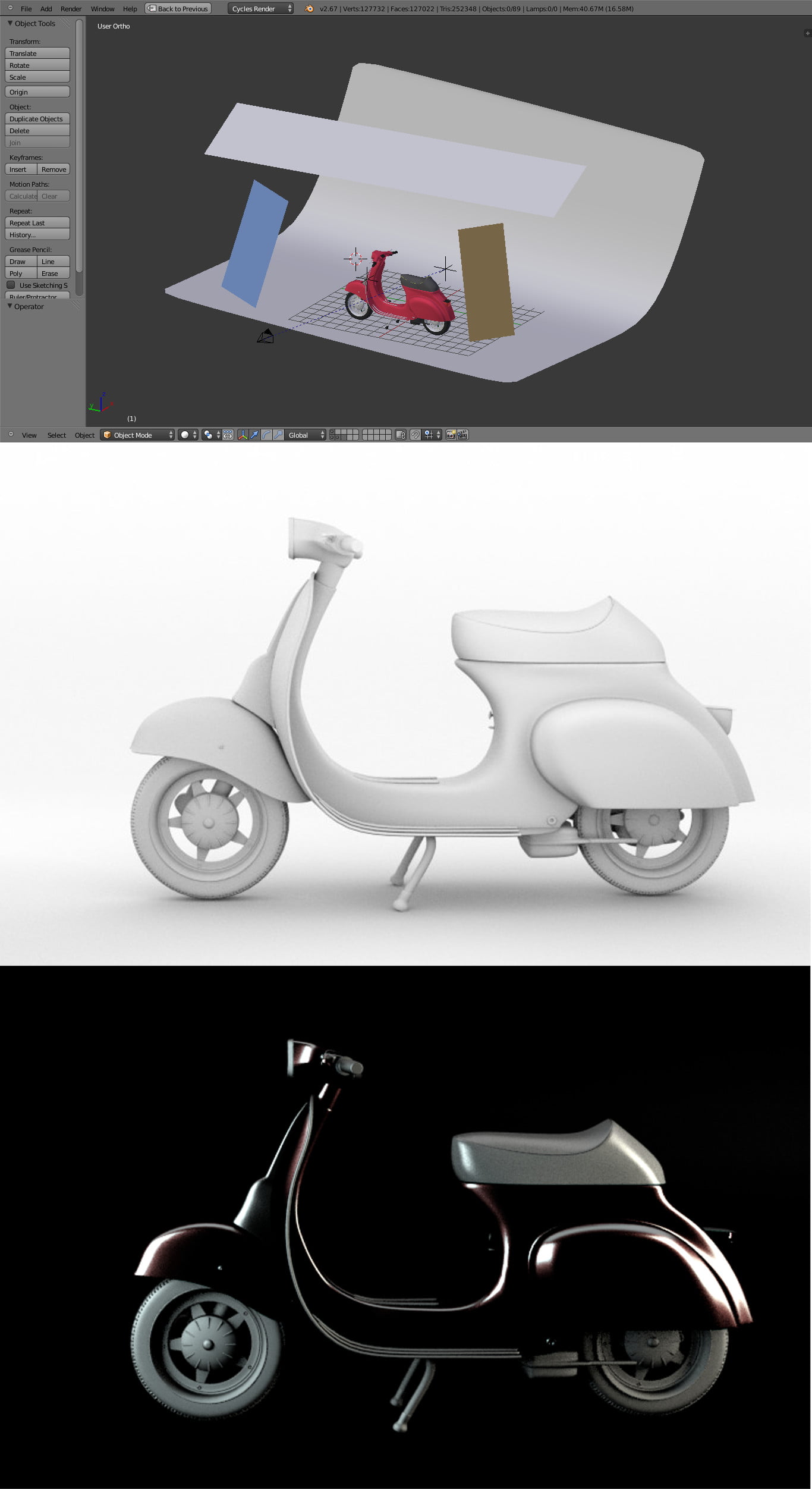
Настройка сцены, слои AO и Glossy
Совет: Материал краски
Чтобы сделать материал краски более реалистичным, обычно я использую смесь двух или более цветов, используя ноду Layer Weight. Бывает на просто выбрать правильное значение для ноды, поэтому я начинаю с двух контрастных цветов (белого и красного) и когда я подбираю правильные настройки, я заменяю их на конечные цвета.

Настройки ноды Layer weight
Урок был взят и переведён с сайта: 3dtotal.com